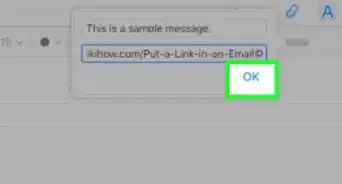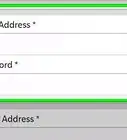Este artículo fue coescrito por Jack Lloyd. Jack Lloyd es escritor y editor de tecnología para wikiHow. Tiene más de dos años de experiencia escribiendo y editando artículos relacionados con tecnología. Es entusiasta de la tecnología y profesor de inglés.
Este artículo ha sido visto 3154 veces.
Este artículo de wikiHow te enseñará cómo impedir que los correos electrónicos rastreen información, como por ejemplo cuándo abriste el correo electrónico o tu ubicación. Algunas compañías incluyen fotos pequeñas y transparentes del tamaño de un píxel en los correos electrónicos que envían. Cuando los abres, la foto se carga y envía una notificación de regreso al remitente original. Por suerte, hay formas de evitar ser rastreado de este modo.
Pasos
Parte 1
Parte 1 de 5:Impedir la carga de imágenes en un iPhone
-
1Abre la “Configuración” de tu iPhone. Es el icono gris de engranaje en la “Pantalla de inicio”.
-
2Desplázate hacia abajo y pulsa Mail. Esta opción está casi terminando el primer tercio de la página “Configuración”.
-
3Desliza el interruptor Cargar imágenes hacia la izquierda a la posición de "Apagado". Se volverá blanco. Ahora los correos electrónicos que abras en la aplicación Mail no cargarán imágenes, lo que dehabilitará la mayoría del rastreo de correo electrónico en tu iPhone.
Parte 2
Parte 2 de 5:Impedir la carga de imágenes para Gmail en un Android
-
1Abre la aplicación Gmail. Es la "M" roja sobre un fondo blanco en tu “Cajón de aplicaciones” o en la “Pantalla de inicio”.
- Gmail es el cliente de correo electrónico predeterminado de Android.
-
2Selecciona una cuenta de Gmail. Si solo tienes una cuenta de Gmail, la aplicación Gmail se debe abrir en esa cuenta.
- Si no has iniciado sesión, ingresa tu dirección de correo electrónico y contraseña y pulsa Iniciar sesión.
-
3Pulsa ☰. Está en la esquina superior izquierda de la pantalla.
-
4Desplázate hacia abajo y pulsa Ajustes. Está en la parte inferior del menú emergente.
-
5Selecciona tu cuenta de correo electrónico. Encontrarás esto en el lado izquierdo de la pantalla.
-
6Desplázate hacia abajo y pulsa Imágenes. Está en la parte inferior de la pantalla.
-
7Pulsa Preguntarme antes de mostrar. Este ajuste impedirá que tu aplicación Gmail cargue las imágenes de los correos electrónicos hasta que las apruebes, lo que significa que los rastreadores de correo electrónico no se cargarán apenas abras el correo electrónico.[1]
Parte 3
Parte 3 de 5:Impedir la carga de imágenes en el sitio web de Gmail
-
1Abre el sitio web de Gmail. Debe abrirse en tu buzón de entrada predeterminado de Gmail.
- Si no has iniciado sesión en Gmail, ingresa tu dirección de correo electrónico y contraseña.
-
2Haz clic en ⚙️. Está en la esquina superior derecha de la ventana de Gmail, justo debajo de la foto de tu perfil de usuario.
-
3Haz clic en Configuración. Encontrarás esta opción casi en el medio del menú desplegable de engranaje de “Configuración”.
-
4Haz clic en la casilla Preguntar antes de mostrar imágenes externas. Es la cuarta sección de las opciones de esta página.
-
5Desplázate hacia abajo y pulsa Guardar cambios. Está en la parte inferior de la pantalla. Ahora Gmail no cargará ninguna imagen por defecto, lo que evitará que las imágenes incrustadas registren tu ubicación o la hora en la que abriste el correo electrónico.
Parte 4
Parte 4 de 5:Impedir la carga de imágenes en el sitio web de Yahoo
-
1Abre el sitio web de Yahoo. Hacerlo abrirá la página principal de Yahoo.
-
2Haz clic en Correo. Está en la esquina superior derecha de la pantalla.
- Si no has iniciado sesión en Yahoo, haz clic en Ingresar e ingresa tu dirección de correo electrónico y contraseña.
-
3Haz clic en ⚙️. Encontrarás esta opción en la esquina superior derecha de la página de Yahoo.
-
4Haz clic en Configuración. Está cerca a la parte superior del menú desplegable.
-
5Haz clic en la pestaña Seguridad. Esta opción está en el lado izquierdo de la ventana “Configuración”.
-
6Haz clic en el recuadro al lado de Mostrar las imágenes en los correos electrónicos. El recuadro probablemente dirá "Siempre, excepto en la carpeta Spam".
-
7Haz clic en Nunca de manera predeterminada. Esto aparecerá en el recuadro de Mostrar las imágenes en los correos electrónicos.
-
8Haz clic en Guardar. Está en la parte inferior de la pantalla. Ahora Yahoo no mostrará imágenes en los correos electrónicos, lo que hará que la mayoría de los intentos de rastreo de correo electrónico fracasen.
Parte 5
Parte 5 de 5:Impedir el rastreo de correo electrónico general
-
1No ingreses tu dirección de correo electrónico en sitios que no confíes. Cada vez que recibes un correo electrónico promocional desde un sitio (por ejemplo, Facebook o Amazon), hay muchas probabilidades de que esté rastreando tu respuesta. Aunque esto pueda ser seguro en redes sociales u otros sitios seguros, ingresar tu dirección de correo electrónico en un sitio dudoso o inseguro resultará casi con toda seguridad en el rastreo de correo electrónico.[2]
-
2Evita abrir correos electrónicos de destinatarios que no reconozcas. Tu carpeta “Spam” probablemente se ocupará del correo basura obvio, pero eso no significa que debas abrir correos electrónicos de servicios, sitios web o incluso de personas a quienes no conozcas.
- Asimismo, no abras correos electrónicos innecesarios incluso si confías en el destinatario (por ejemplo, Best Buy o Tumblr).
-
3No hagas clic en enlaces que estén dentro de correos electrónicos no confiables. En raros casos, los rastreadores de correo electrónico usarán enlaces para indicar si el destinatario abrió el correo electrónico. En casos como estos, simplemente hacer clic derecho en el enlace o colocar el cursor sobre él puede ser suficiente para activar la notificación de "lectura".[3]
-
4Instala una extensión de bloqueo de rastreo en tu navegador Chrome. Desafortunadamente para los usuarios que no usan Chrome, hasta febrero de 2017 los únicos bloqueadores de rastreo que tenían buena reputación eran para Google Chrome.[4]
- PixelBlock - Identifica y bloquea rastreadores en todos los correos electrónicos entrantes.
- UglyEmail - Identifica (pero no bloquea) correo electrónico rastreado.
- Para instalar una extensión en Google Chrome, haz clic en el botón azul Agregar a Chrome en la esquina superior derecha de la ventana de extensiones.
Consejos
- Siempre debes evitar dar tu dirección de correo electrónico a personas o servicios en los que no confías por naturaleza.
Advertencias
- Asegúrate de actualizar tus aplicaciones y servicios con la mayor frecuencia posible. El rastreo de correo electrónico es un campo en constante evolución.